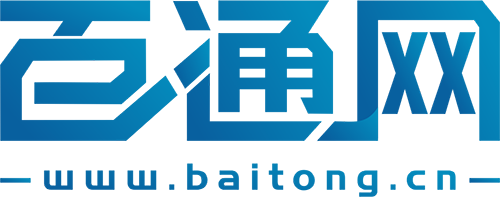任务栏没有声音图标 任务栏卡死解决办法?

1、 点击左侧“通知和操作”,再点击右侧“启用或关闭系统图标”
2、 可以看到“音量”图标是处于“关”的选项位置,点击开启就可以
3、 如果桌面任务栏显示了音量图标,而电脑还是没有声音的话,点击音量图标,选择播放设备
4、 点击扬声器,选择属性
5、 点击级别,调整Realtek HD Audio output为:65等等
6、 可以调整Rear Green In耳机音频输出,如果你要用麦克风,则调整Rear Pink In以及Front Pink In
7、 根据自己的需要来调整,而“Sound Blaster”不需要设置,而“高级”选项卡页面,不需改变
8、 最后,点击“配置”,即可在音频声道中点击“测试”声音。
任务栏卡死解决办法?
1、关闭“资讯与兴趣”
我们可以在任务栏没有卡死的时候,右键点击任务栏,选择“资讯与兴趣”,然后点击“关闭”就可以了。同理,任务栏上的搜素框也可以这样关闭。
2、重新启动Windows资源管理器
同时按下计算机键盘上的“Ctrl + Shift + Esc”键,以打开任务管理器窗口。之后在“进程”窗口下选中“Windows资源管理器”选项,并点击“重新启动”按钮即可执行重启命令。
3、使用SFC/scannow命令检查并修复损坏的系统文件
当文件系统损坏时,也可能会导致状态栏卡死的现象。这时,我们可以借助SFC/scannow命令尝试修复,具体操作步骤如下:
1.当任务卡死无法搜索时,您需要点击“Windows图标”或者同时按下“Ctrl+ESC”键以打开开始菜单。接下来,在“Windows系统”之下找到“命令提示符”应用并打开。
2.在打开的命令提示符窗口里,输入命令“SFC/scannow”并按下“Enter”键。接下来系统文件检查器会进行系统扫描,并修复有问题的系统文件。修复完成后,重启电脑查看问题是否已解决。
4、启用用户管理器
任务栏无响应还有可能是由于用户管理器被禁用所致,我们可以尝试重新启用以解决问题。具体步骤如下:
1.同时按下“Win+R”键打开“运行”窗口,之后输入“services.msc”命令并点击“确定”按钮。
2.在“服务”窗口里,找到并双击“User Manager”选项。
3.查看“启动类型”里是否为“自动”选项,如若被停用建议选择“自动”选项以打开该服务。之后重启计算机,查看问题是否已解决。